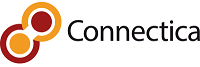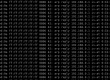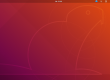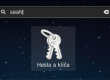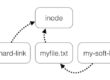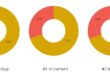1.Úvod
Software ÚČTO je v mnoha firmách hluboce zakořeněn. Pro současné mladé hipstříky a „script kiddies“ to vypadá jako totálně předpotopní software. V momentě, když s tím GUI začnete pracovat, uvědomíte si ten absolutní focus na práci. GUI je natolik výborně vytvořené, že umožňuje maximální produktivitu bez potřeby myši. Smutné je, že vývoj software je na bodě mrazu. Místo toho, aby šli cestou přepsání kódu na novodobé platformy, drží se vývoj zuby nehty emulátorů. A proto i možnosti integrace softare jsou omezené a to nemluvím o něčem tak vývojářům vzdáleném, jako jsou možnosti napojení na jiné aplikace.
Dnes si ukážeme, jak můžeme spustit software Účto 2018 od společnosti Tichý & syn na linuxu a jak se na něj dostaneme vzdáleně přes SSH. Je doporučeno, aby jste veškerý postup prováděli na nějaké mašině, kterou máte definovanou jako linuxový server s IP adresou IPStroje
2. Prerekvizity na Linuxu:
- Na stránkách vývojáře si stáhneme instalační .exe soubor z části „ke stažení“. Dostupno pod tímto odkazem.
- Musíme mít stažený WINE. Program stáhneme na OS Ubuntu příkazem
sudo apt-get install wine
- Budeme postupovat dle návodu z webu http://ucto.spirit-system.com/, ze kterého si stáhneme jejich předchystaný balíček
- Na závěr si povolíme X11 forwarding na SSH serveru.
3.Kuchařka:
3.1 Instalace ÚČTO2018
Nainstalujeme WINE. Návod je dostupný zde
Stáhneme si program UCTO2018_4.exe ze stránek vývojáře a stáhneme si pomocný balíček od spirit-systems. Účto2018_4.exe spustíme a nainstalujeme pod WINE. Někde v adresáři /home/<jaUzivatel>/.wine/drive_c/ bude adresář UCTO2018. Ten za chvíli překopírujeme.
Rozbalíme pomocný balíček od Spirit-systems do adresáře /home/<JaUzivatel>. Do tohoto adresáře /home/<JaUzivatel>/UCTO_Linux nakopírujeme adresář UCTO2018 z adresáře /home/<jaUzivatel>/.wine/drive_c/
cp /home/<jaUzivatel>/.wine/drive_c/UCTO2018 /home/<jaUzivatel>/UCTO_Linux
Pak už jen snadno spustíme skript ./spustit.sh který je v /home/<JaUzivatel>/UCTO_Linux a tím máme první část hotovou.
3.2 Povolení SSH -X (X11 forwarding)
abychom se dostali vzdáleně na stroj, na kterém nám běží účto, potřebujeme na něm nainstalovat openssh-server.
Pro instalaci balíčku openSSH server (a pro jistotu i openSSH klienta) zadejme příkaz
sudo apt-get install openssh-server openssh-client
Vše potvďme a je hotovo. Nic bolestivého.Teď ještě v adresáři /etc/ssh/sshd_config udělejme pár modifikací a kontrol:
- Změnte u portu číslo z 22 na nějaké jiné, třeba 2544
- nastavte u PubkeyAuthentication má hodnotu yes
- Zkontrolujte, že PermitEmptyPasswords má hodnotu no
- Jste-li paranoidní, později nastavte, že PasswordAuthentication na hodnotu no (až si vygenerujete klíče)
- To nejdůležitější, nastavte u X11Forwarding hodnotu yes
Ostatní si můžete upravit, když si pogooglíte nějaké fine tuningy SSHček, třeba tento návod.
Jste-li u sebe na své mašině, pak snadno si UCTO2018 spustíte u sebe doma příkazem:
ssh -X <jaUzivatel>@IPstroje -p 2544
pak už jen zajděte do adresáře /home/<JaUzivatel>/UCTO_Linux a spusťte ./spustit.sh
4. Závěr
Výše uvedené nastavení se nedá nazvat, že je úplným bleskem a ani standardním řešením, ale v mnoha ohledech je to lepší než drátem do oka, protože je to jediný zárodek jakési prasnahy o cetralizaci ÚČTOvské databáze. Návod jde ve stejné snaze bastlení a tím vesměs akorát pokračuje ve filozofii programu ÚČTO2018. Bohužel, službu jako plnohodnotný firemní cloud si můžeme nechat jen zdát, ale když by bylo nejhůř, aplikace se dá virtualizovat jako terminálová služba na Windows serverech, anebo si můžete nastavit, aby se adresáře v /UCTO2018 sdíleli mezi více PC přes nějakej shareSync.
Bohužel nepovedlo se mi na Ubuntu rozběhnout možnosti tisku. Pokud se to někomu povede, ať mi napíše na info(zavinac)connectica.cz